Konfigurieren von GitHub-Projekten
Erstellen eines Projekts
Um mit gitHub-Projekten zu arbeiten, müssen Sie zuerst ein Organisations- oder Benutzerprojekt erstellen.
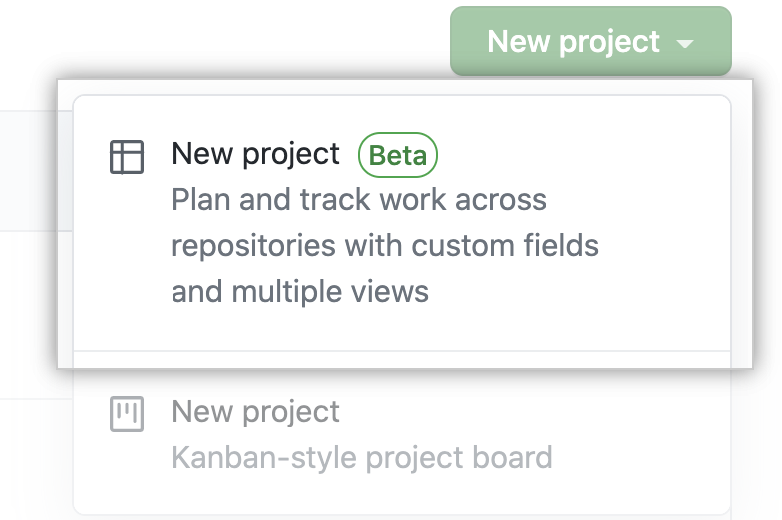
So erstellen Sie ein Organisationsprojekt:
- Navigieren Sie auf GitHub zur Hauptseite Ihrer Organisation.
- Klicken Sie auf Projekte.
- Wählen Sie das Neues Projekt Dropdownmenü aus, und klicken Sie auf Neues Projekt.
So erstellen Sie ein Benutzerprojekt:
- Klicken Sie auf einer beliebigen GitHub-Seite auf Ihren Avatar, und wählen Sie dann Ihre Projekteaus.
- Wählen Sie das Dropdownmenü Neues Projekt aus, und klicken Sie auf Neues Projekt.
Erstellen Sie eine Projektbeschreibung oder eine README-Datei .
- Navigieren Sie zu Ihrem Projekt.
- Klicken Sie oben rechts, um das Menü zu öffnen.
- Klicken Sie im Menü auf Einstellungen.
- Geben Sie unter "Beschreibung hinzufügen" Ihre Beschreibung in das Textfeld ein, und klicken Sie auf Speichern.
- Wenn Sie die INFODATEI Ihres Projekts aktualisieren möchten, geben Sie Ihren Inhalt in das Textfeld unter README ein.
- Klicken Sie auf "Speichern".
Hinzufügen von Problemen
Wenn Das neue Projekt initialisiert wird, werden Sie aufgefordert, Elemente hinzuzufügen.
Klicken Sie auf das Pluszeichen (+), um weitere Probleme hinzuzufügen.
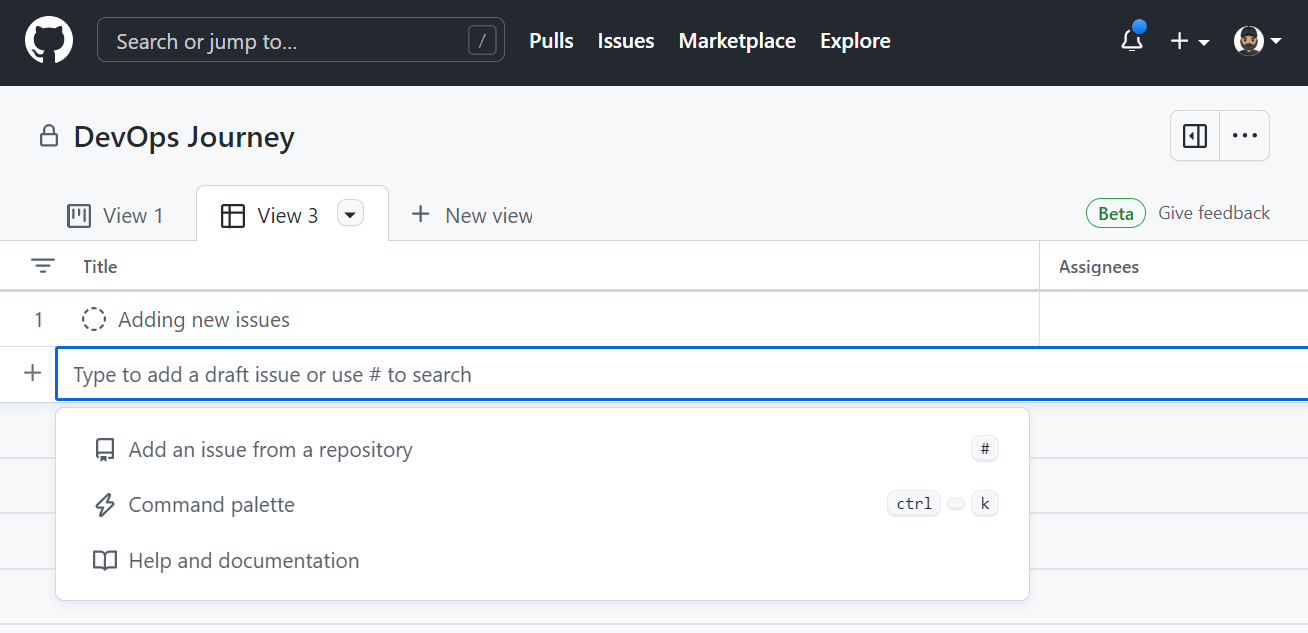
Project-Einstellungen und -Berechtigungen
Sie können die Projektbeschreibung und README anzeigen und schnell ändern, indem Sie zu Ihrem Projekt navigieren und oben rechts klicken.
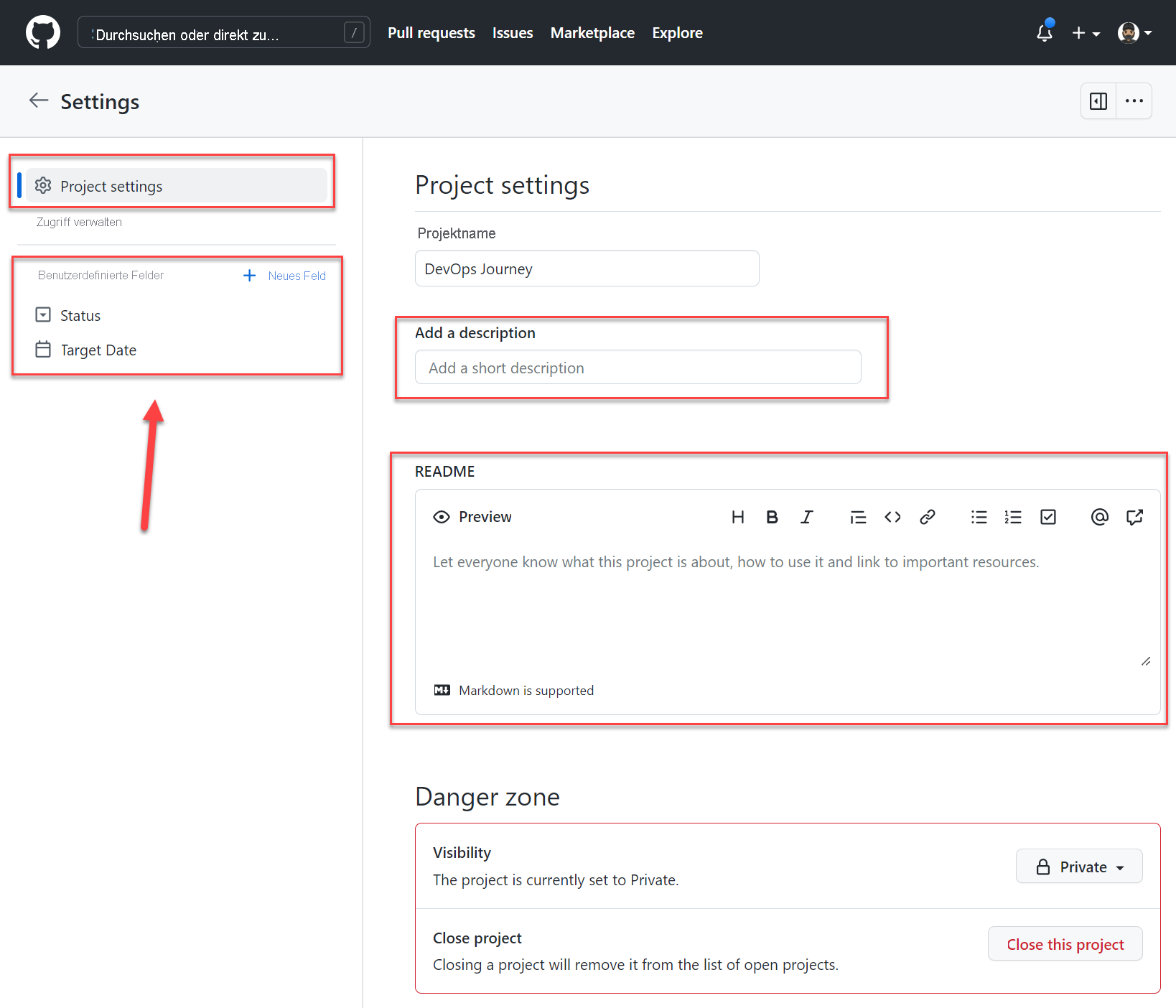
Sie können benutzerdefinierte Felder erstellen, die Ihrem Projekt hinzugefügt werden sollen.
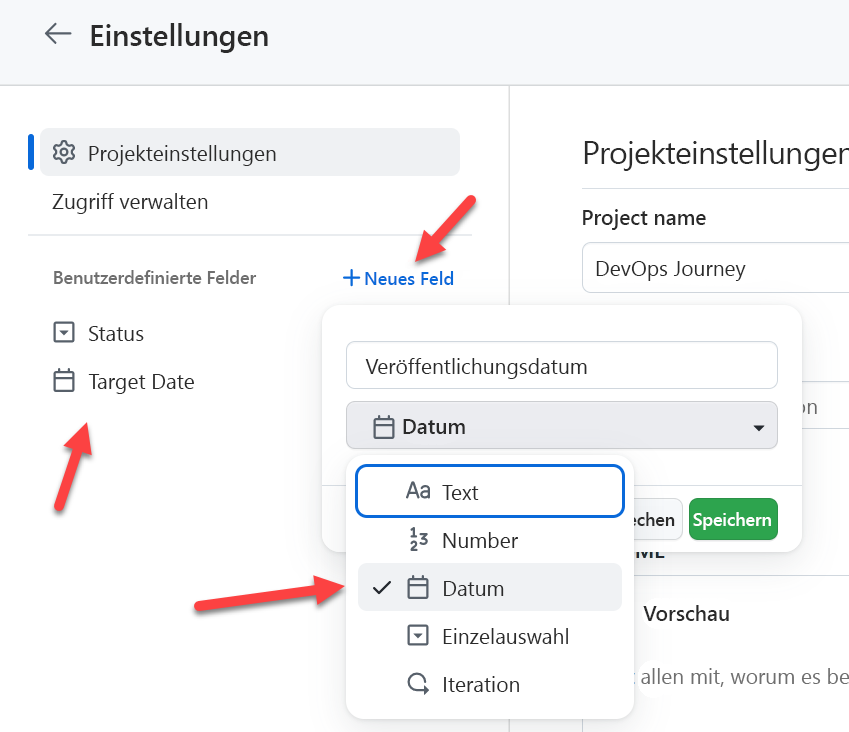
Verwalten Sie Den Zugriff und Berechtigungen, indem Sie Mitarbeiter hinzufügen.
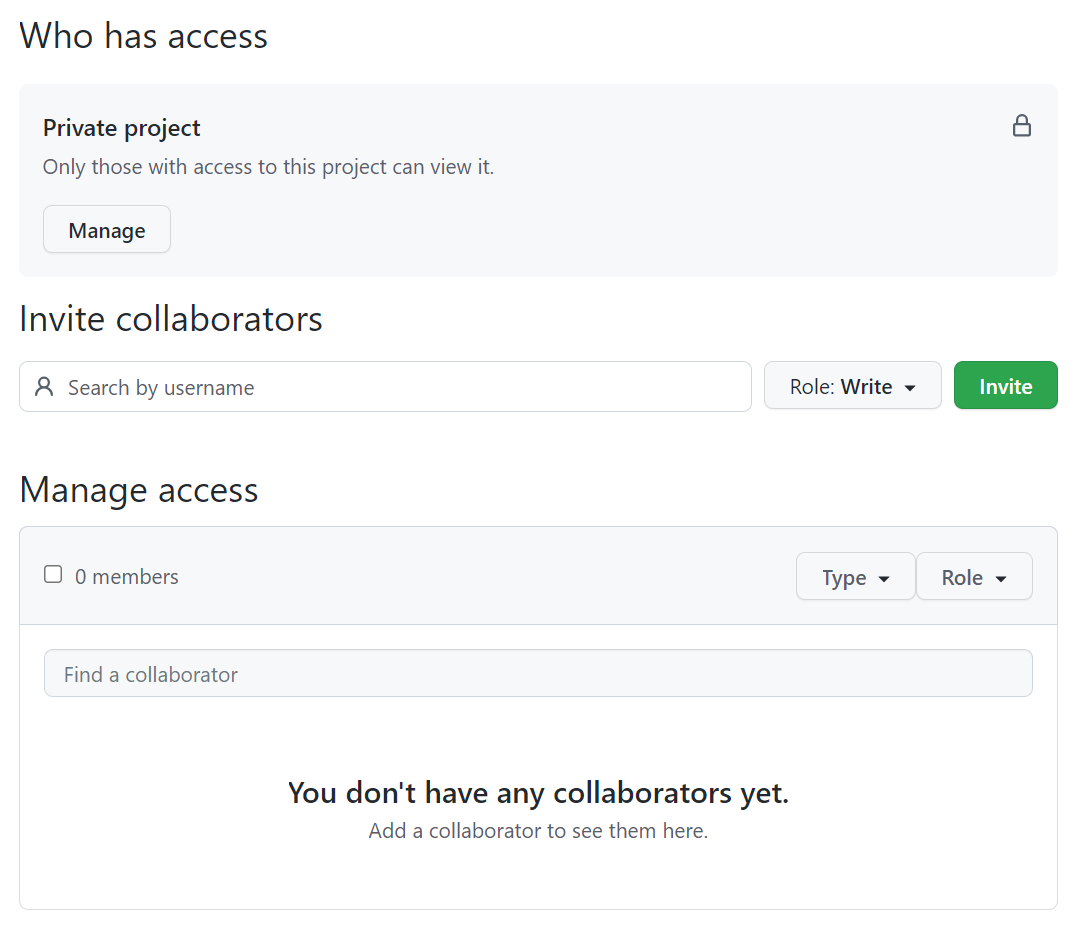
Weitere Informationen zu Projekten finden Sie unter: